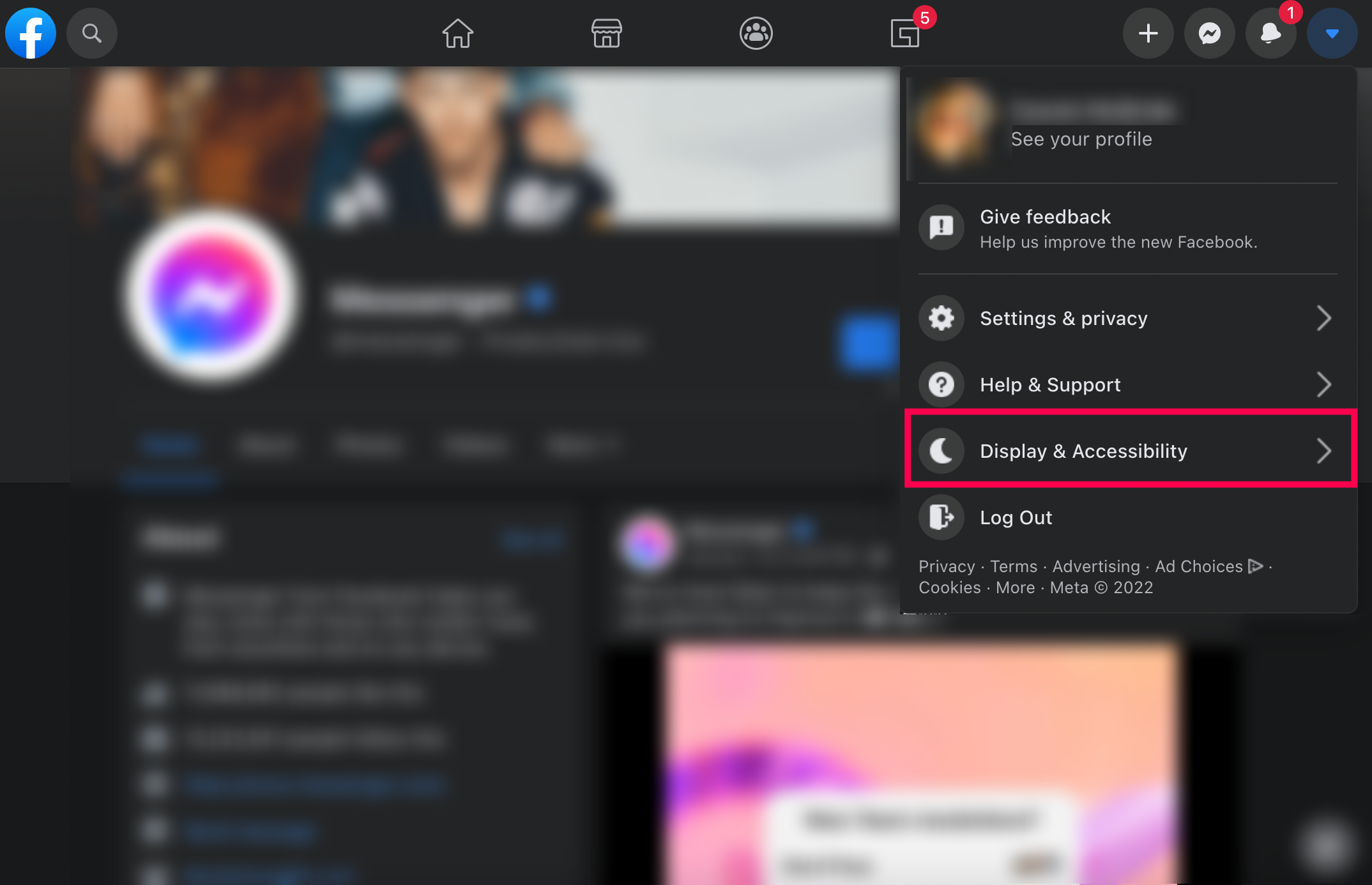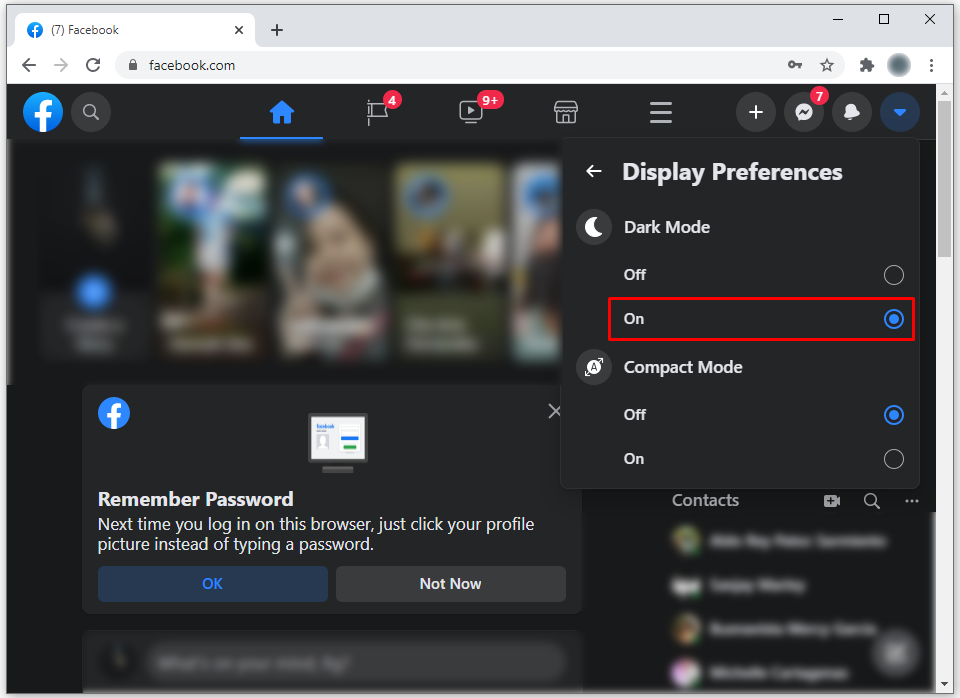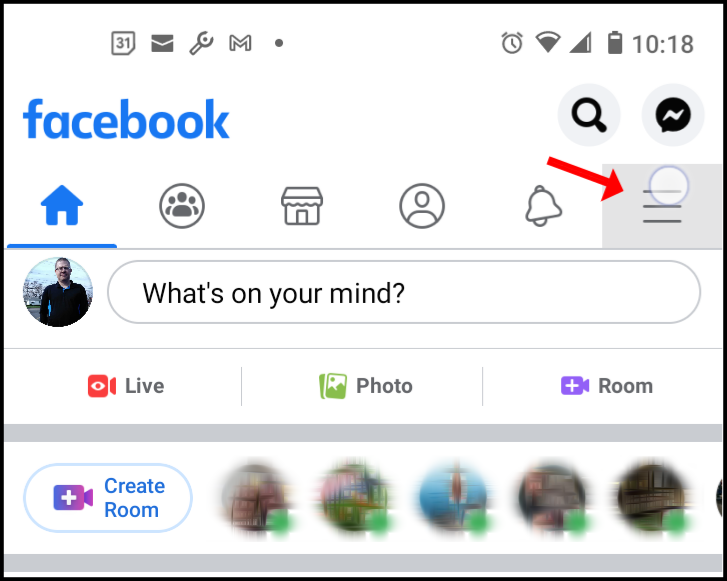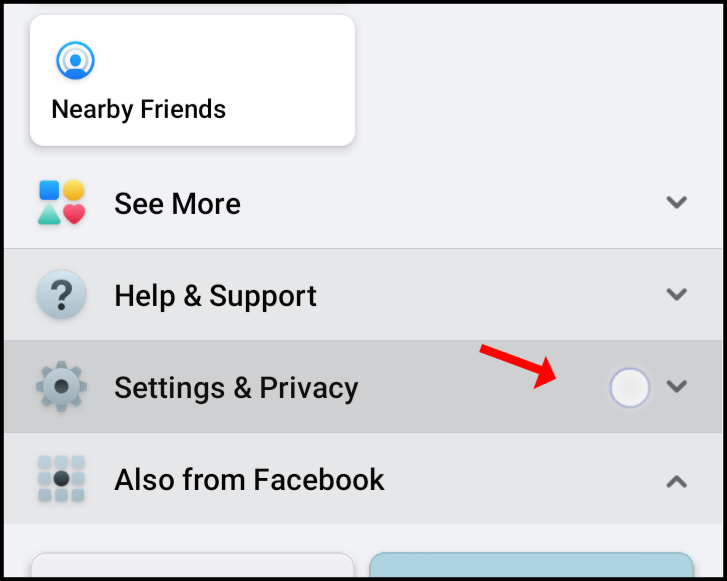Как включить темный режим на Facebook
Новейший пользовательский интерфейс Facebook — это долгожданное изменение и простой переход от старых версий. Поскольку опция темного режима является популярным выбором для приложений, вполне логично, что Facebook присоединится к этой функции.
Независимо от совместимости, каждое приложение или устройство имеет свой процесс настройки темного режима в Facebook и Messenger. В этой статье описаны различные методы в зависимости от приложения и операционной системы, например Windows, Mac, Android 12 и iOS 16.3.
Программы для Windows, мобильные приложения, игры - ВСЁ БЕСПЛАТНО, в нашем закрытом телеграмм канале - Подписывайтесь:)
Включение темного режима Facebook в браузерах Mac и Windows
Чтобы включить темный режим для Facebook в браузере Windows или macOS, выполните следующие действия:
- Нажмите на стрелку вниз в правом верхнем углу Facebook.

- Нажмите на Дисплей и доступность.

- Находить Темный режим в настройках, затем переместите ползунок вправо, чтобы активировать эту опцию. Ваши страницы Facebook будут отображаться на черном фоне вместо белого.

Примечание: При переключении из светлого режима в темный режим на Facebook (в браузере) настройки меняются повсеместно. На каждой странице, включая Messenger, автоматически появится темный интерфейс. Если вы используете браузер для доступа Facebook Мессенджервы можете выполнить те же действия, которые перечислены выше.
Некоторые пользователи могут увидеть возможность переключиться на новый Facebook. Если вы видите эту опцию, переключитесь на новый Facebook, тогда вы увидите возможность включить темный режим.
Включение темного режима Facebook на мобильном устройстве
Как упоминалось ранее, Мессенджер приложения в iOS и Android включают функцию Dark Mode, и они присутствуют уже довольно давно. Facebook теперь выпустил настройку Dark Mode для устройств iOS и Android. Альтернативно, глобальный темный режим Настройка на Android 12 и iOS 16.3 теперь работает как с приложениями Facebook, так и с Messenger. Если по какой-то причине вы хотите, чтобы в темном режиме отображались только приложения, связанные с Facebook, просто выполните следующие действия, чтобы включить темный режим только в приложениях Facebook и Messenger.
Включить темный режим Facebook на мобильном устройстве
Чтобы включить темный режим в приложении Facebook для Android, выполните следующие простые шаги:
- На главной странице Facebook коснитесь значка гамбургер значок меню.


- Нажмите на Настройки и конфиденциальность в главном меню.

- Выбирать Темный режим чтобы открыть пользовательские параметры.


- Выбирать На чтобы активировать темный режим.


Если вы уже обновили настройки своего устройства до темного режима, вы также можете выбрать «Система». Выбор этого параметра означает, что ваше приложение Facebook перейдет в темный или светлый режим, в зависимости от настроек Android.
Темный режим Facebook Messenger на мобильном телефоне
Если вы используете Facebook Messenger на устройстве Android, просто выполните следующие действия:
- Откройте Facebook Messenger и коснитесь значка своего профиля в правом верхнем углу.

- Нажмите на Темный режим.

- Нажмите на пузырь рядом с На.

Темный режим для Facebook и Facebook Messenger Lite
По состоянию на январь 2022 года темный режим доступен на большинстве платформ Facebook; сюда входит Facebook Lite. Если вы являетесь пользователем Facebook Lite или Messenger Lite, важно понимать, что Facebook Messenger Lite не имеет собственной настройки темного режима. Это означает, что вам придется включить темный режим в Facebook Lite, и Messenger Lite также переключится на более темный режим.
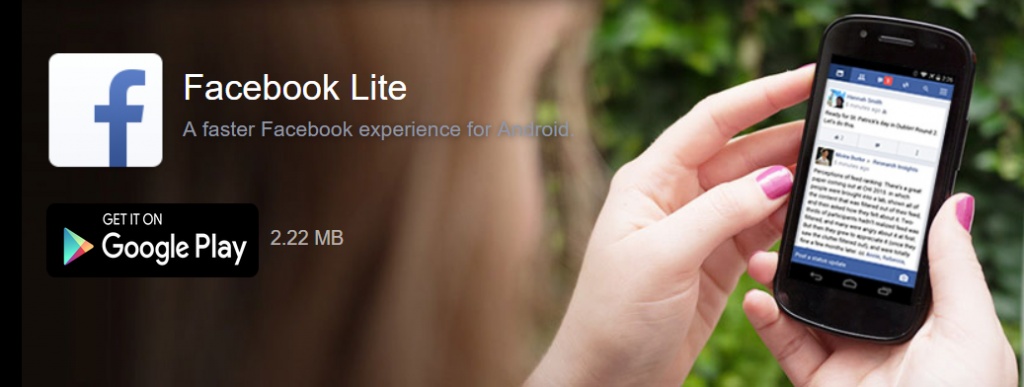
Вот как можно включить темный режим в облегченной версии Facebook и Messenger:
- Нажмите на меню из трех горизонтальных строк в правом верхнем углу.


- Нажмите на Темный режим.


- Нажмите тумблер, чтобы включить темный режим.


Часто задаваемые вопросы
Темный режим все еще относительно нов для поклонников Facebook. Хотя это фантастическая функция, у вас могут возникнуть дополнительные вопросы. Продолжайте читать, чтобы получить ответы на наиболее часто задаваемые вопросы.
Я не вижу опции «Темный режим». Что происходит?
Когда-то это был самый популярный вопрос, который мы получали. Facebook постепенно развернул Dark Mode для избранных пользователей и только на избранных устройствах. Сегодня он должен быть доступен каждому, у кого есть вышеупомянутые устройства. Но если вы не видите опцию «Темный режим», нам нужно копнуть немного глубже.
Программы для Windows, мобильные приложения, игры - ВСЁ БЕСПЛАТНО, в нашем закрытом телеграмм канале - Подписывайтесь:)
Во-первых, если вы используете приложение Facebook для iOS или Android, убедитесь, что вы используете последнюю версию. Это важно, потому что это было новое обновление, которое представило нам Dark Mode. Если оно не актуально, обновите приложение.
Далее, если вы используете веб-браузер, возможно, у вас устаревшая версия. Когда Dark Mode был впервые выпущен, он был доступен только на новом Facebook. Нажмите на значок стрелки в правом верхнем углу Facebook и найдите возможность переключиться на «Новый Facebook». Эта опция вообще не должна появиться в 2021 году, но, как мы уже говорили, если вы каким-то образом используете более старую версию, вам нужно будет переключиться на «Новый Facebook», прежде чем эта опция появится.
Темный режим лучше?
Большинство пользователей предпочитают темный режим, потому что он выглядит лучше. Но также было сказано, что темный режим меньше напрягает глаза и меньше влияет на уровень мелатонина (это означает, что вы не можете заснуть после игры на телефоне перед сном).
Темный режим также требует меньше времени автономной работы, чем более яркий вариант. В целом, Dark Mode — популярная функция по уважительной причине. Однако некоторые люди предпочитают стандартный интерфейс, поэтому вы всегда можете переключиться обратно, если захотите.
Мой Facebook был в темном режиме, а теперь нет. Что случилось?
Еще в мае 2021 года пользователи столкнулись с проблемой, из-за которой версии Facebook для iOS и Android вернулись к классическим интерфейсам. К счастью, это был простой сбой, который разработчики Facebook быстро устранили. Решение было простым для пользователей, столкнувшихся с проблемой: закрыть или принудительно закрыть приложение Facebook и снова открыть его.
Если по какой-то причине ваш Facebook вернется к классическому белому фону, закройте приложение и откройте его. Конечно, вам также может потребоваться обновить приложение в App Store или Google Play Store, если проблема не исчезнет.
Подведение итогов
Вам нравится темный режим в Facebook и Facebook Messenger? Было ли это руководство полезным? Дайте нам знать в комментариях ниже!